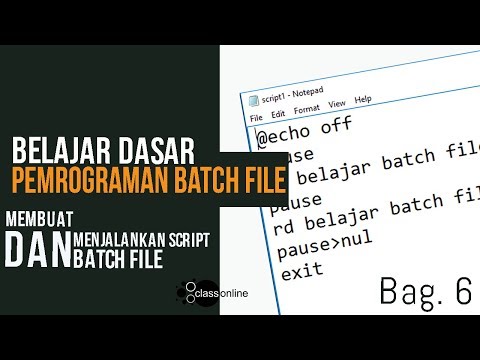Kod:: Blok adalah penyusun sumber terbuka C, C ++, dan Fortran percuma untuk Windows, MacOS, dan Linux. Perisian ini mempunyai pemasang all-in-one yang merangkumi semua pustaka kod dan alat yang anda perlukan untuk memulakan pengekodan. Ia mempunyai antara muka yang mudah digunakan dan merupakan alat yang sangat baik untuk pelajar sekolah menengah dan kolej, atau mereka yang ingin belajar pengekodan. Ia juga dapat dikembangkan melalui penggunaan plugin, menjadikannya berguna untuk pengguna maju juga.
Artikel ini akan menumpukan pada pemasangan Code:: Blocks di Windows. Selepas pemasangan, perisian akan digunakan untuk membuat dan menjalankan program C "Hello World" asas.
Langkah-langkah
Bahagian 1 dari 4: Memuat turun Kod:: Blok

Langkah 1. Muat turun versi terkini Kod:
: Sekatan dari laman web rasmi mereka.
Navigasi ke halaman muat turun. Di bawah bahagian Windows, pilih varian "mingw-setup"; ini adalah pemasang all-in-one yang merangkumi semua alat yang diperlukan. Pilih salah satu pautan muat turun untuk meneruskan.

Langkah 2. Pilih jalan muat turun
Setelah mengklik pautan muat turun, tetingkap akan muncul, meminta Anda memilih lokasi untuk menyimpan fail pemasang. Pertama, pilih lokasi simpan, kemudian klik "Simpan" untuk meneruskan.
Bahagian 2 dari 4: Memasang Kod:: Blok

Langkah 1. Lancarkan pemasang
Setelah muat turun selesai, mulakan pemasang. Pemasang akan berada di lokasi yang ditentukan semasa dimuat turun.

Langkah 2. Jalankan persediaan
Setelah melancarkan pemasang, panduan penyediaan akan muncul di skrin. Untuk meneruskan, klik butang "Seterusnya".

Langkah 3. Baca Perjanjian Perisian
Baca perjanjian lesen pengguna akhir. Setelah membaca, klik "Saya Setuju" jika anda bersetuju dengan syarat dan ingin memasang perisian.

Langkah 4. Pilih komponen anda
Pastikan pemasangan "Penuh" dipilih dari menu lungsur di bahagian atas; ini merangkumi semua komponen perisian yang diperlukan. Setelah ini selesai, klik "Next" untuk meneruskan.

Langkah 5. Pilih jalan pemasangan
Secara lalai, Code:: Blocks akan dipasang di bawah C: / Program Files (x86) CodeBlocks \. Sekiranya anda ingin menggunakan ini, klik "Pasang", jika tidak, gunakan butang "Jelajah" untuk memilih jalan pemasangan khusus sebelum memulakan pemasangan.

Langkah 6. Tunggu pemasangan selesai
Pemasangan akan mengambil masa beberapa minit untuk diselesaikan dan akan menunjukkan kemajuannya di tetingkap.

Langkah 7. Selesaikan pemasangan
Apabila diminta, jangan jalankan Code:: Blocks. Pertama, selesaikan wizard pemasangan. Ini dilakukan dengan mengklik butang "Seterusnya" pada skrin pemasang, kemudian mengklik "Selesai" pada halaman penyelesaian.
Bahagian 3 dari 4: Menyiapkan Fail C Anda

Langkah 1. Lancarkan Kod:
: Blok.
Untuk melancarkan program, klik dua kali ikon Code:: Blocks yang dipasang pada desktop anda. Sekiranya anda tidak mempunyai jalan pintas desktop, program ini boleh didapati di Mula Semua Program - Kod:: Blocks CodeBlocks.exe

Langkah 2. Selesaikan persediaan penyusun
Sekiranya diminta, terima GNU GCC Compiler sebagai lalai. Untuk melakukan ini, klik entri untuk GNU GCC Compiler, kemudian klik "Tetapkan sebagai Lalai". Untuk meneruskan, klik "OK".

Langkah 3. Tetapkan persatuan fail
Sekiranya diminta, pilih pilihan untuk mengaitkan Kod:: Blok dengan jenis fail C dan C ++, kemudian klik "OK". Ini akan membolehkan anda membuka jenis fail ini dalam Code:: Blocks secara lalai.

Langkah 4. Buat projek baru
Di halaman utama, pilih pautan di sebelah ikon folder. Ini akan membuka tetingkap baru di mana anda akan menyiapkan projek anda.

Langkah 5. Pilih jenis projek anda
Pada tetingkap "Baru dari Templat", pilih tajuk "Fail" di sebelah kiri tetingkap. Kemudian, pilih pilihan "C / C ++ Source". Klik "Pergi" untuk meneruskan.

Langkah 6. Gunakan Wizard Fail Kosong
Gunakan wizard untuk membuat dan mengkonfigurasi fail C anda. Untuk meneruskan, klik "Next".

Langkah 7. Pilih jenis fail anda
Pilih pilihan untuk membuat fail "C". Setelah dipilih, klik butang "Next" untuk meneruskan.

Langkah 8. Tetapkan laluan fail
Klik butang "…" pada menu persediaan untuk membuka tetingkap penjelajah untuk membolehkan anda membuat fail C anda.

Langkah 9. Pilih nama fail
Pertama, cari ke lokasi yang anda mahu simpan fail C anda (disarankan agar anda membuat folder yang terpisah untuk setiap projek). Seterusnya, pilih nama untuk fail C anda. Akhirnya, klik "Simpan" untuk menyimpan fail anda dengan nama dan lokasi yang ditentukan.

Langkah 10. Selesaikan menggunakan Fail Wizard
Untuk mengesahkan pembuatan fail C anda, klik "Selesai".
Bahagian 4 dari 4: Membuat Program C Mudah

Langkah 1. Masukkan kod sumber
Untuk membuat program "Hello World" anda, salin kod di bawah ke dalam Code:: Blocks. #include #include int main () {printf ("Hello World. / n"); kembali 0;}

Langkah 2. Jalankan program
Klik ikon "Build and Run" untuk menjalankan program anda. Fungsi ini menyusun kemudian menjalankan program anda dalam satu langkah mudah.

Langkah 3. Lihat program
Setelah berjalan, tetingkap terminal akan muncul dengan mesej "Hello World." Prosesnya akan kembali 0. Sekiranya nilai yang berbeza muncul, mungkin ada masalah dengan program anda. Masa pelaksanaan akan berbeza-beza berdasarkan kelajuan komputer anda.
Petua
- Sekiranya menggunakan MacOS atau Linux, rujuk Kod:: Blok Wiki untuk arahan pemasangan.
- Pastikan komputer anda memenuhi syarat sistem minimum untuk perisian.
- Sekiranya program anda tidak berjalan, gunakan log dalam Code:: Blocks untuk mengenal pasti kesilapan.